excel如何在在柱状图中添加目标线?
今日,我将演示如何在柱状图中引入目标线,以提升数据解读的清晰度。
1、 要制作的图表需求如下:每组是一年,如2007年、2006年、2005年等等,以便于可以比较前几年的数据在每组的两个数据中,一个是收益垂直柱状条,一个是综合比率柱状条,这两个柱状条彼此不相关(即一个的上涨不会影响另一个)对于这些柱状条中的每一个,都需要一个目标指示线,横跨柱状条的小的水平直线(或者如果没有达到目标时在柱状条上方的小段水平直线)。这条线不会穿过整个图表,每个单独的柱状条都有一个单独的水平直线。对于收益柱状条,如果柱状条跨过目标直线,则该柱状条是绿色的;否则是红色的对于比率/百分比柱状条,如果柱状条跨过目标直线,则该柱状条是红色的;否则是绿色的?制作出来的图表效果如下图所示。
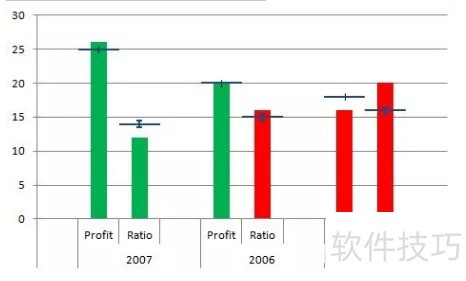
2、 制作上述图表的示例数据如下:

3、 首先,需要进一步调整数据,然后再创建图表。由于我们想要柱状条自动改变颜色,需要使用堆积柱状图。由于我们想要聚集堆积的柱状,需要交错数据并插入合适的空白行。数据区域需要一行为列标题,一个空行使第一个聚集的左侧为空,接下来的两行是第一个聚集的两个柱状条,接下来的空行使两个聚集之间留空,接着的两行是中间聚集的两个柱状条,同样的空行使两个聚集之间留空,紧接着的两行是最后一个聚集的两个柱状条,最后一个空行使最后一个聚集的右侧留空。调整后的数据如下:
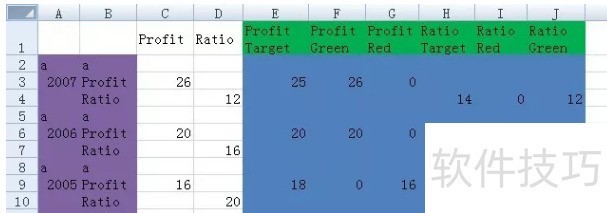
4、 在列A?和列B中的一些单元格中的“a”是临时占位符,后面将会被隐藏。在列C和列D中的实际数据不会被绘制但会用于计算。在列F、列G、列I和列J中的公式如下:单元格F3:=IF(C3>=E3,C3,0)单元格G3:=IF(C3<E3,C3,0)单元格I4:=IF(D4>=H4,D4,0)单元格J4:=IF(D4<H4,D4,0)?在图3所示的数据表中使用了颜色来区分不同的数据。蓝色的单元格是实际绘制的图中的Y值,绿色的单元格用于图表中的系列名,紫色的单元格用于图表类别轴标签。?下面开始制作图表。?选择单元格区域A1:B11,同时按下Ctrl键后选择单元格区域E1:J11。插入“堆积柱形图”,如下图所示。
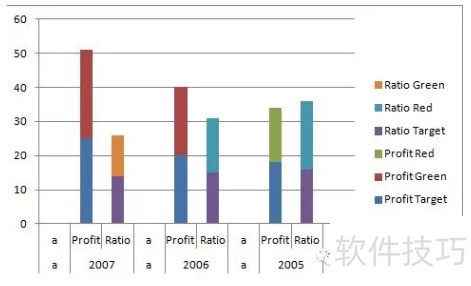
5、 调整图表中的系列颜色:红色和绿色适用于收益系列和比率系列,目标值使用蓝色。系列颜色调整完成后的图表如图5所示。
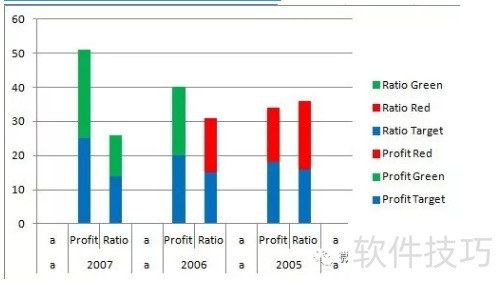
6、 目标系列作为柱状条没有用处,我们将其转换成XY系列并隐藏标记。首先,在Profit Target系列中单击右键,选择“更改系列图表类型”,选择XY图表,删除次要坐标轴后如图所示。
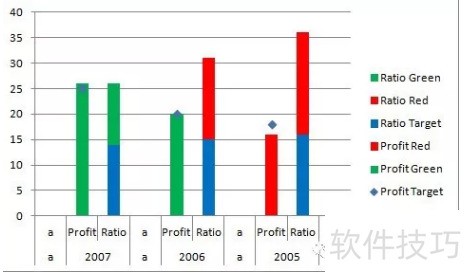
7、 对于Ratio Target系列执行同样的操作,结果如图所示。
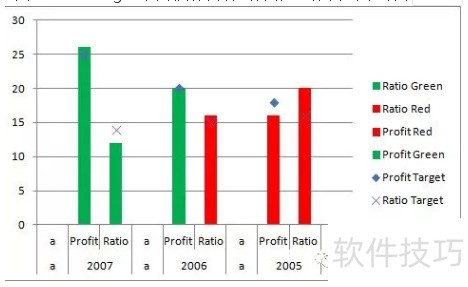
8、 选中“Profit Target”系列,添加“误差线”,设置错误栏格式:方向选取“正负偏差”,末端样式选取“无线端”,误差量固定值设置为“0.5”,线条颜色选取“实线”,蓝色,线型宽度设置为1.75。?对于“Ratio Target”系列执行同样的操作。?上述两项操作完成后的图表如下图所示。

9、 最后,对图表进行一些格式:删除图例,删除数据表中的“a”使单元格为空。结果如图所示。
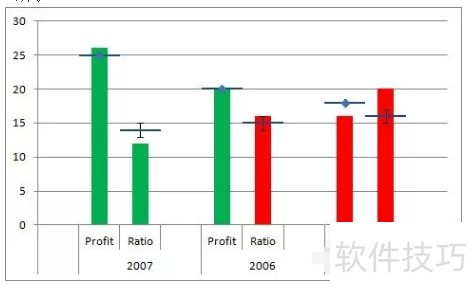
文章标题:excel如何在在柱状图中添加目标线?
文章链接://www.hpwebtech.com/jiqiao/175489.html
为给用户提供更多有价值信息,ZOL下载站整理发布,如果有侵权请联系删除,转载请保留出处。
相关软件推荐
其他类似技巧
- 2024-08-24 18:23:01Excel2010中如何为表格添加边框
- 2024-08-24 18:22:02如何给表格中同行的最大值和最小值标注不同颜色
- 2024-08-24 18:21:01Excel 根据颜色求和,计数
- 2024-08-24 18:19:01Excel统计姓氏人数
- 2024-08-24 18:17:02Excel任意位置添加行或列单元格
- 2024-08-24 18:14:02Excel标签控件如何设置?
- 2024-08-24 18:12:01一键给表格添加斜线表头三线表头
- 2024-08-24 18:11:02如何让表格中的数据自动添加好看的边框
- 2024-08-24 18:08:02如何在excel表格中把一列拆分成两列
- 2024-08-24 18:07:01电子表格自动换行的设置
Microsoft Office Excel2007软件简介
excel2007是2007版的Microsoft Office中的重要模块组件,Excel2007可以在电脑上编写电子表格,是最好用的办公软件,可以满足用户对表格的自定义编辑,还具有强大的图形功能,功能全面。zol提供excel2007官方版下载。excel2007具有强大插件平台支持,免费提供海量在线存储空间及wps文字文档模板,支持阅读和输出PDF文件,全... 详细介绍»









